
تصمیم به ارتقا ویندوز سرور برای هر کاربر دلایل مختلفی دارد. برخورداری از جدیدترین ویژگی ها در آپدیت جدید، بهبود عملکرد سرور و از همه مهم تر تامین امنیت ویندوز VPS از دلایل روی آوردن به ارتقا سرور به شمار می روند. تکنیک های متفاوتی وجود دارد که شما می توانید ویندوز سرور خود را به نسخه مورد نظر ارتقا دهید، در این آموزش ساده ترین روش را مورد بررسی قرار خواهیم داد. پس بیایید شروع کنیم.
مراحل ارتقا ویندوز سرور 2019 به 2022
ویندوز سرور 2022 جدیدترین نسل سیستم عامل ویندوز سرور به شمار می رود که با Windows 10 هسته مشترکی دارد. در این نسخه علاوه بر تغییرات ظاهری، بسیاری از خطاهای موجود در نسخه های قبلی رفع شده و از قابلیتهای جدید امنیتی نیز پشتیبانی می کند. برای بهره مندی از این امکانات نیاز است تا مراحل زیر را برای ارتقا ویندوز سرور خود به نسخه 2022 انجام دهید؛
پیش نیاز های ارتقا ویندوز سرور 2019 به 2022
💡قبل از شروع به ارتقا نیاز است که اقدامات زیر را انجام دهید؛
1- مطمئن شوید که ویندوز سرور فعلی بروز باشد، در غیر این صورت اقدام به بروز رسانی کنید. برای انجام این کار به قسمت Setting رفته و از بخش Update & Security گزینه Update را بزنید.
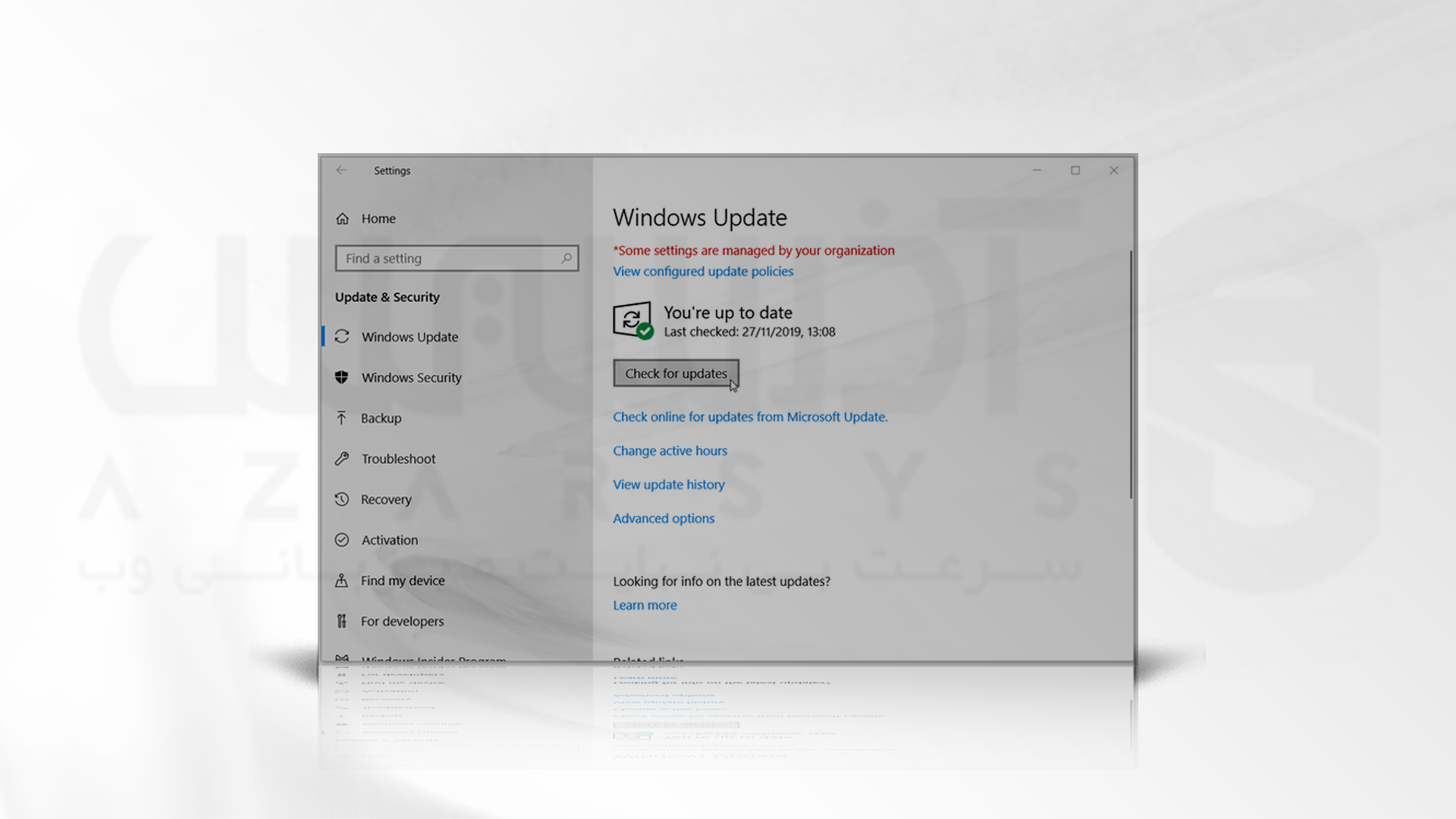
2- از ویندوز سرور خود نسخه پشتیبان تهیه کنید.
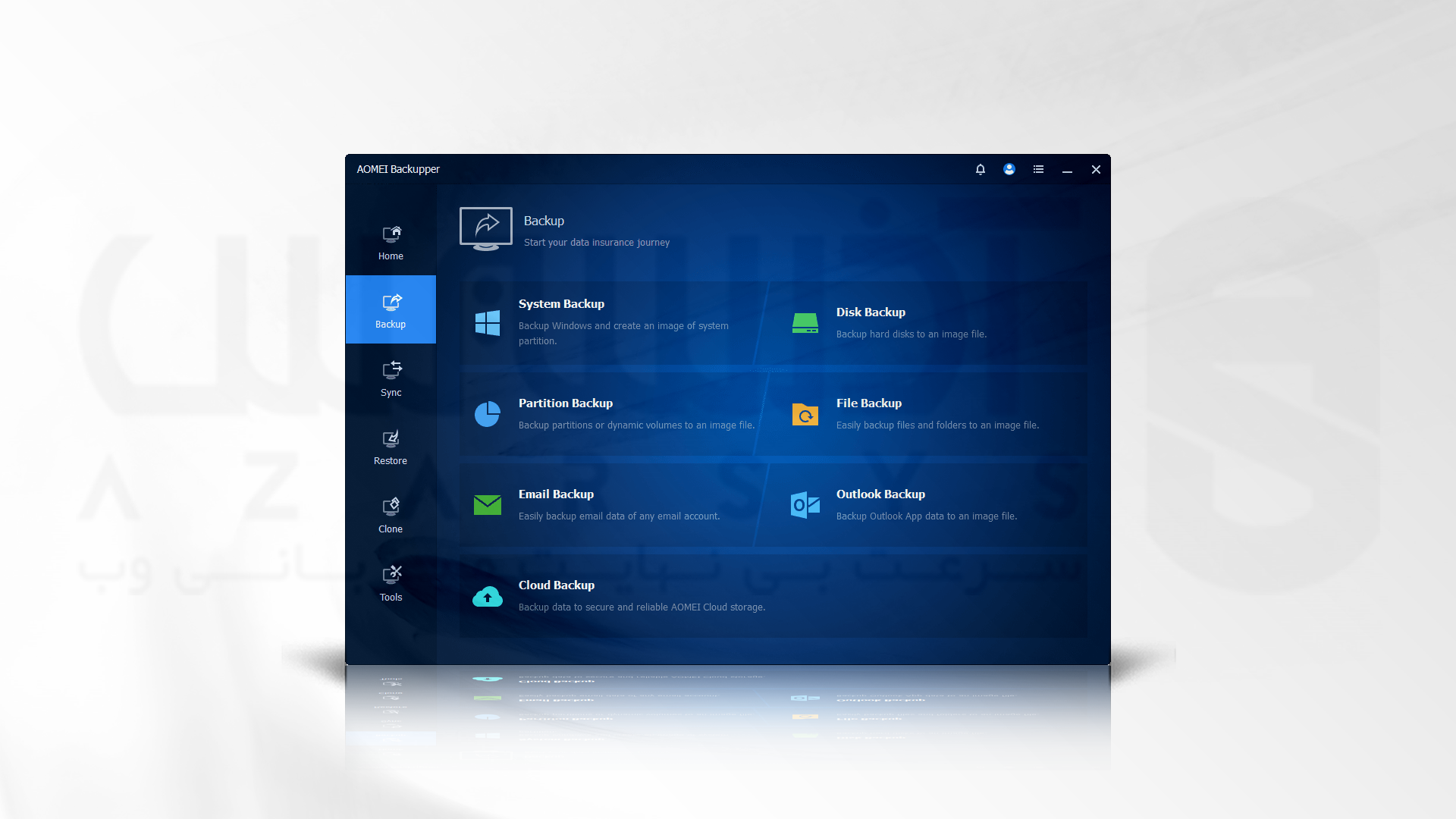
مرحله اول: به Windows Server 2019 خود Log in شده و فایل Media را از مایکروسافت دانلود کنید. بر روی فایل Setup.exe دوبار کلیک کنید تا نسخه 2022 آپدیت و نصب شود.
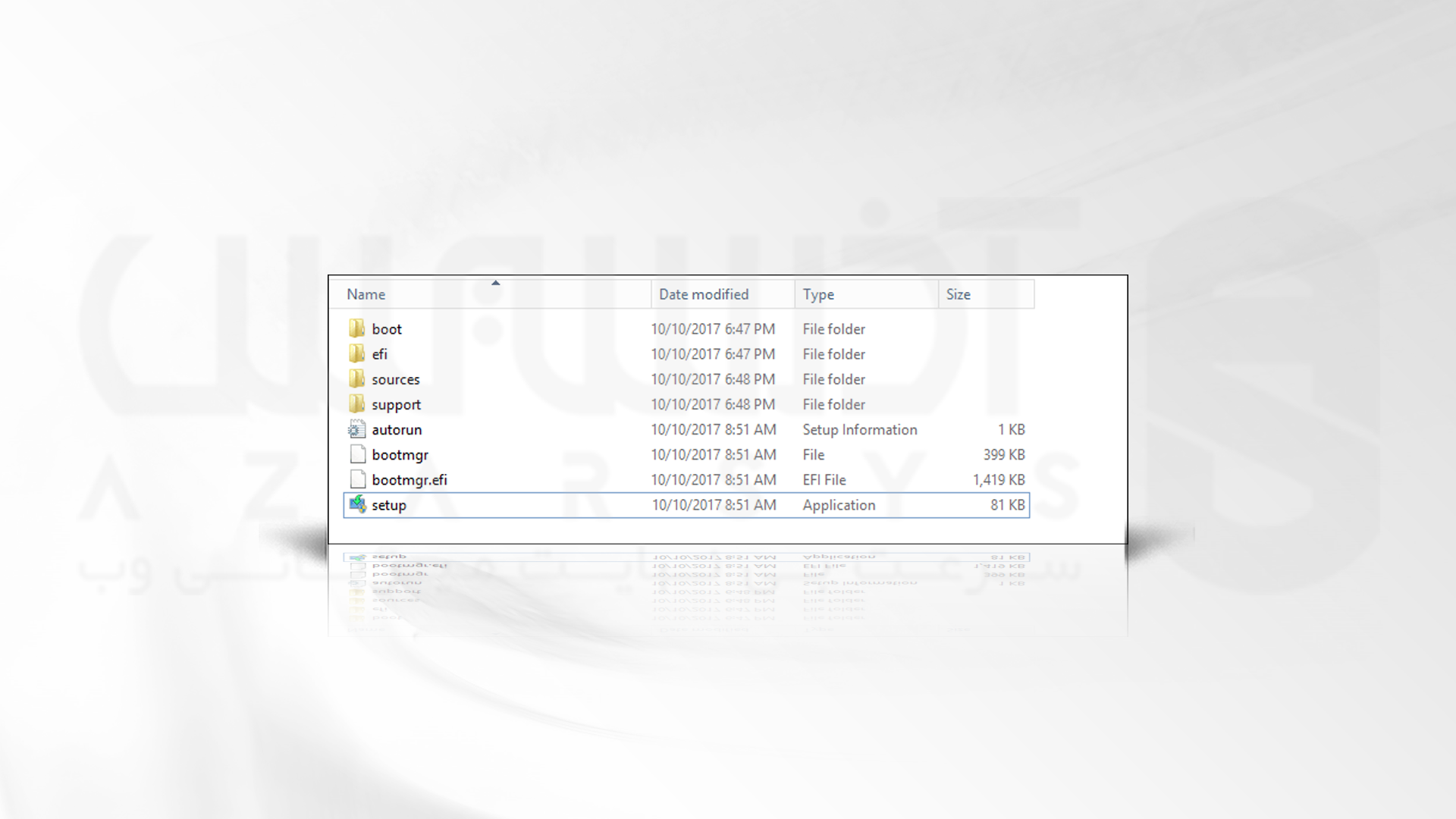
مرحله دوم: در پنجره Install Windows Server بر روی Change how Setup downloads updates کلیک کرده و سپس Download updates, drivers and optional features را انتخاب کنید. Next را بزنید.
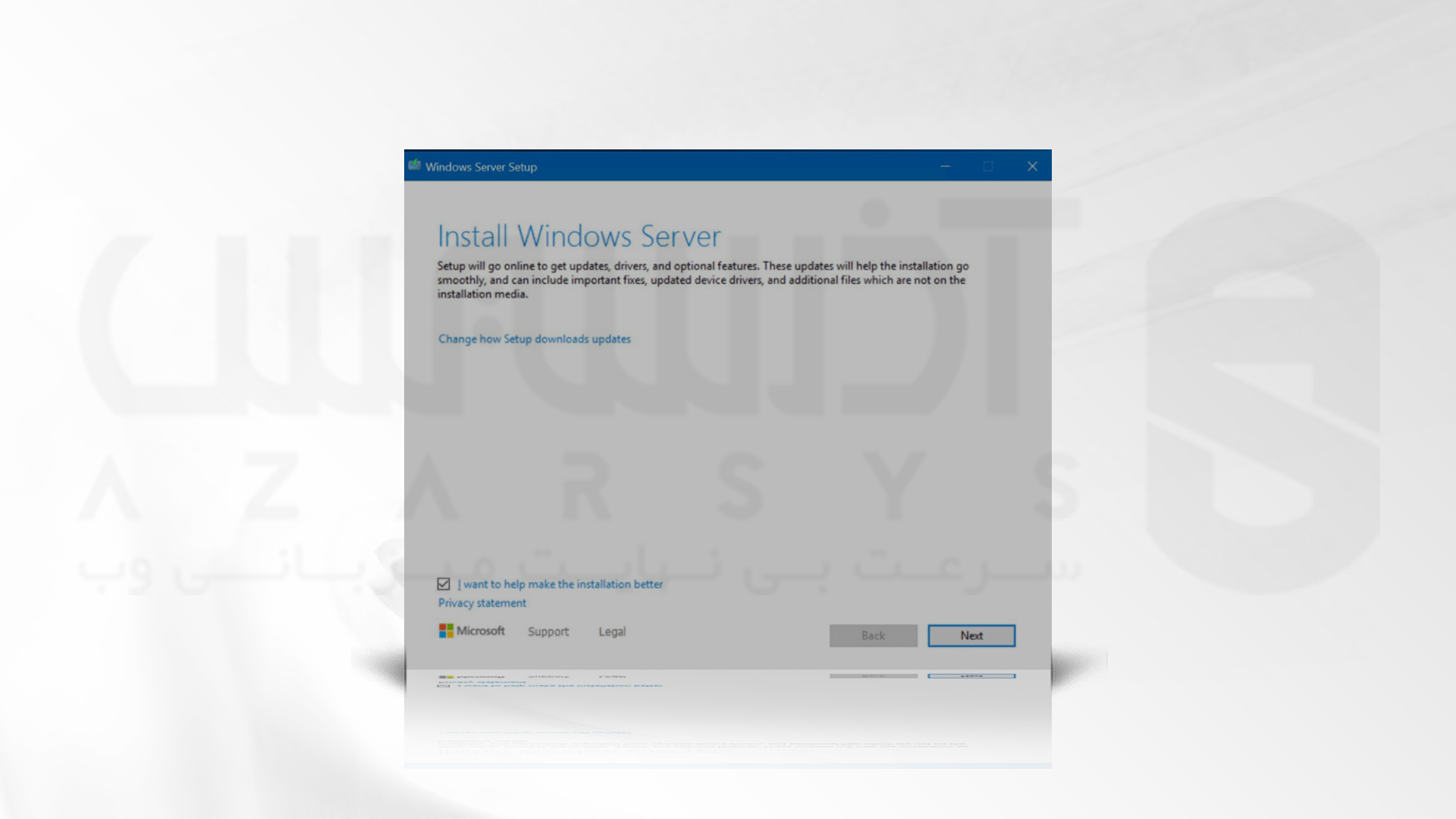
مرحله سوم: product key سرور فعلی را وارد کرده و روی Next کلیک کنید.
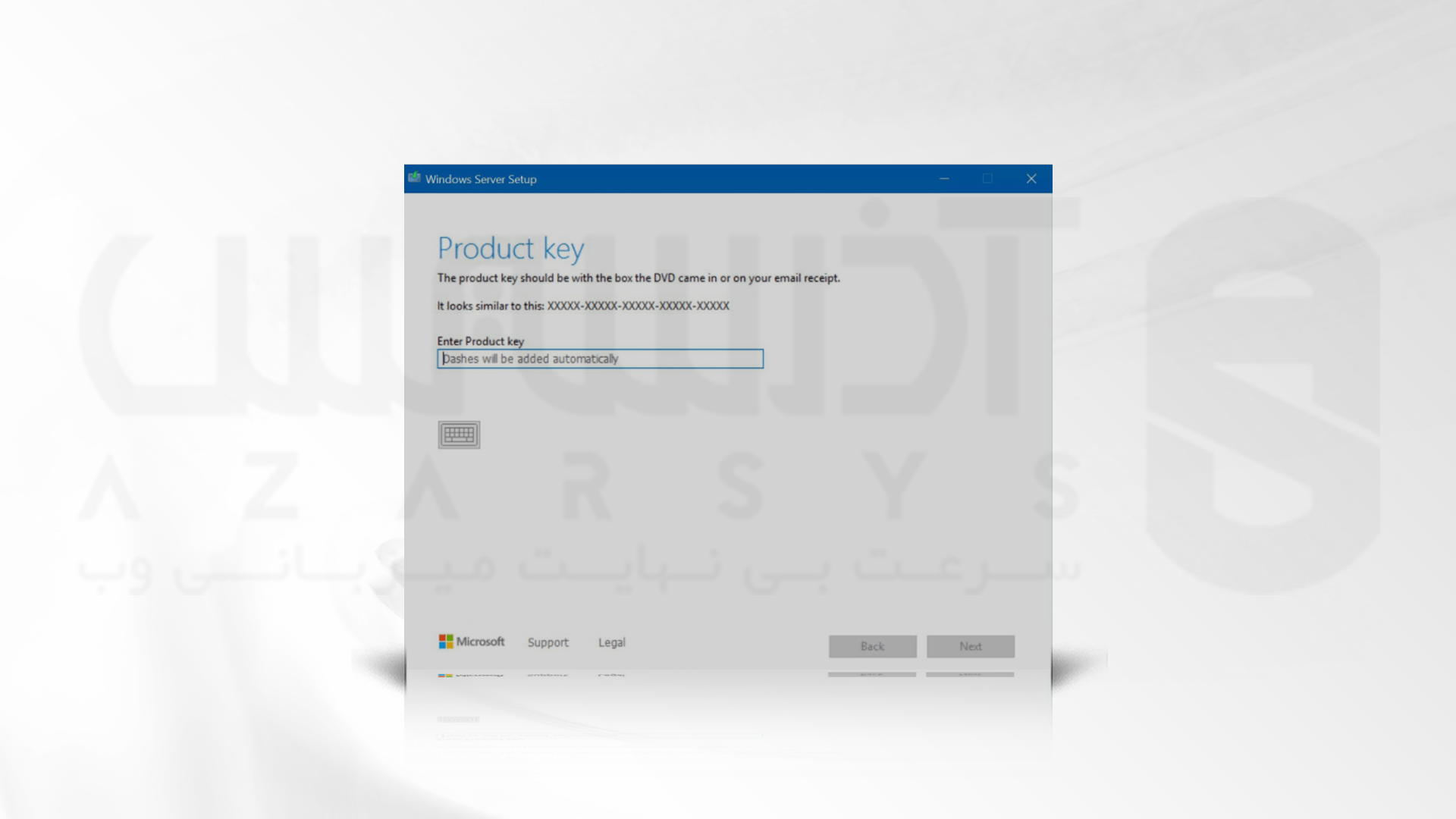
💡اگر product key خود را نمی دانید، به Windows Server Product Key Boxand رفته و official mail را چک کنید. این مورد به هنگام خرید ویندوز سرور 2019 برای شما ارسال می شود که در این بخش نیز لیست شده است.
مرحله چهارم: نسخه Windows Server 2022 را که باید همانند نسخه 2019 باشد، انتخاب کرده و Next را کلیک کنید.
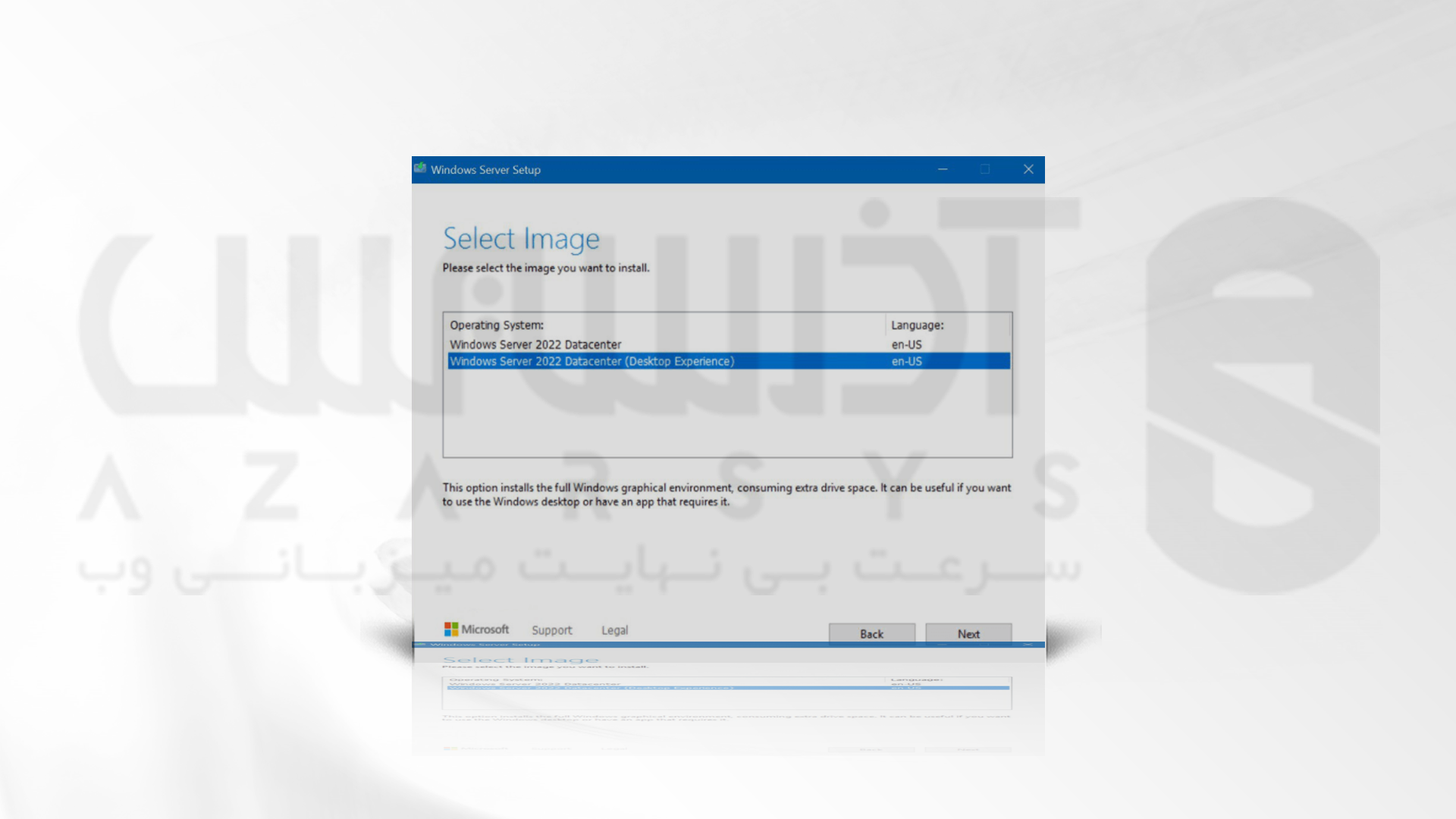
مرحله پنجم: شرایط اعلام شده را قبول و Accept را بزنید.
مرحله ششم: Keep personal files and apps را انتخاب و Next را کلیک کنید. در این بخش اگر نسخه مناسب را انتخاب نکرده باشید، گزینه اول در دسترس نخواهد بود.
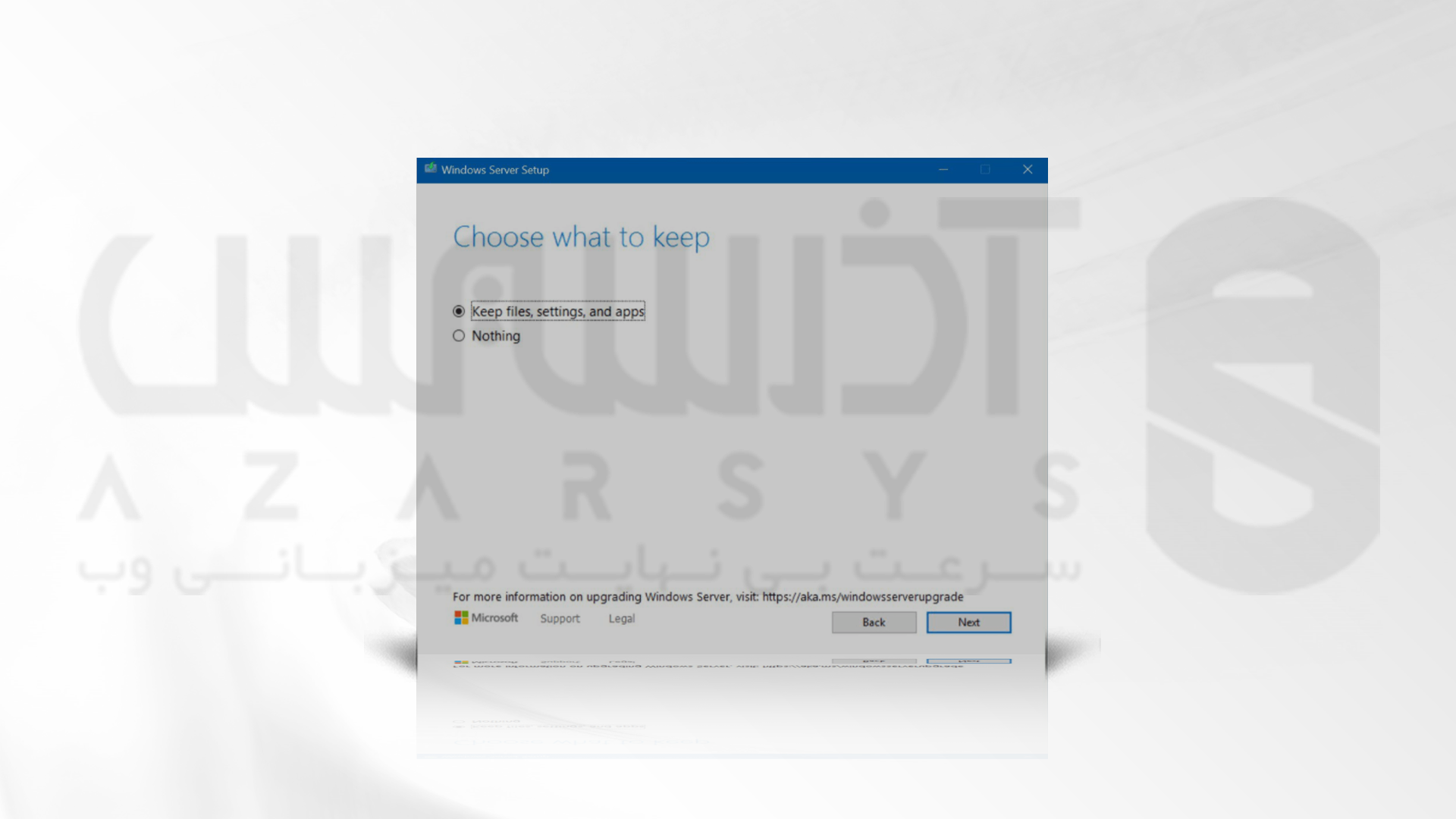
مرحله هفتم: Windows Server Setup دستگاه شما را بررسی خواهد کرد. فرآیند ارتقا را ادامه دهید.
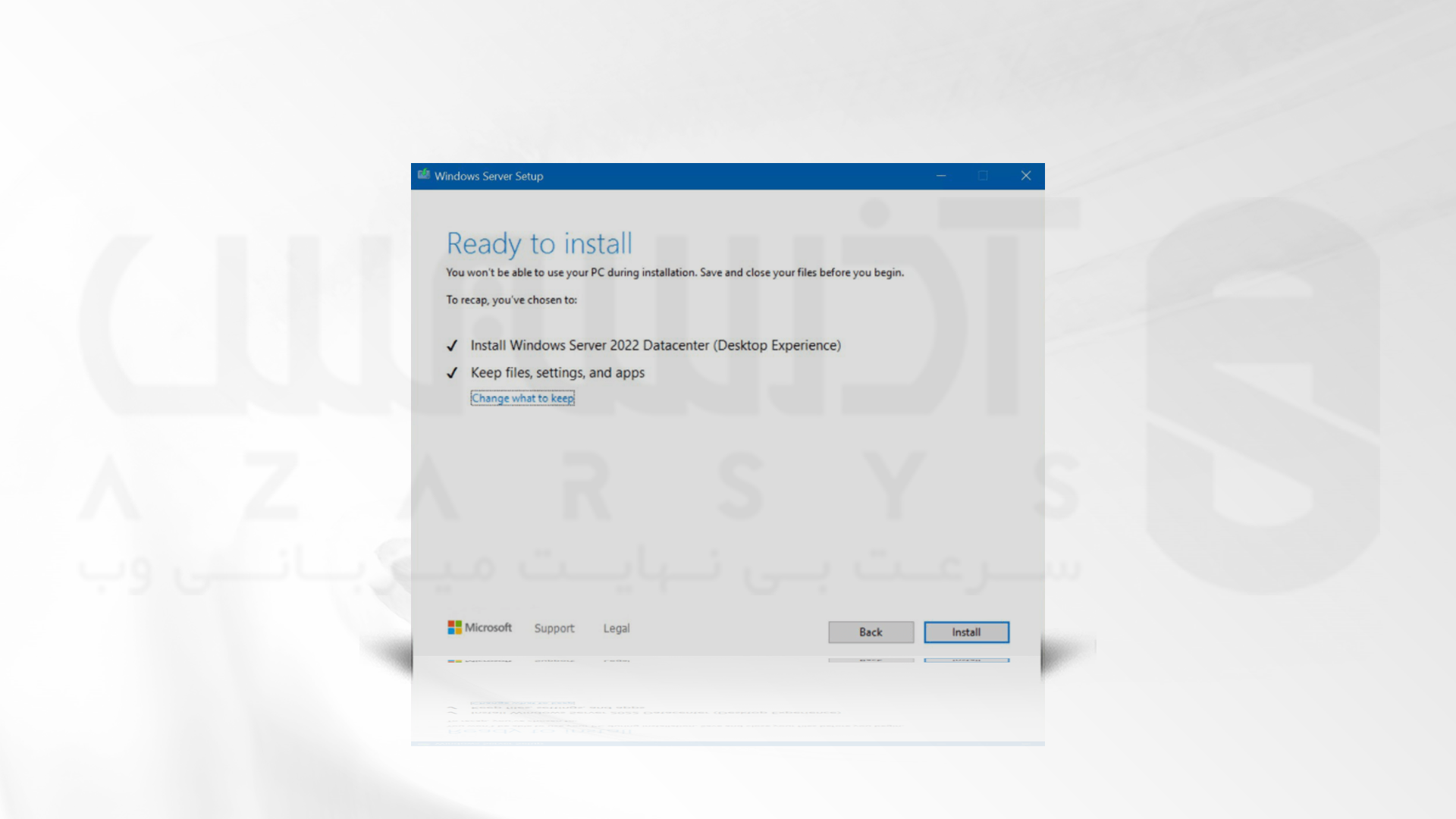
مرحله هشتم: مراحل پیشروی ارتقا بر روی مانیتور قابل مشاهده خواهد بود. پس از اتمام فرآیند، سرور مجددا راه اندازی خواهد شد.
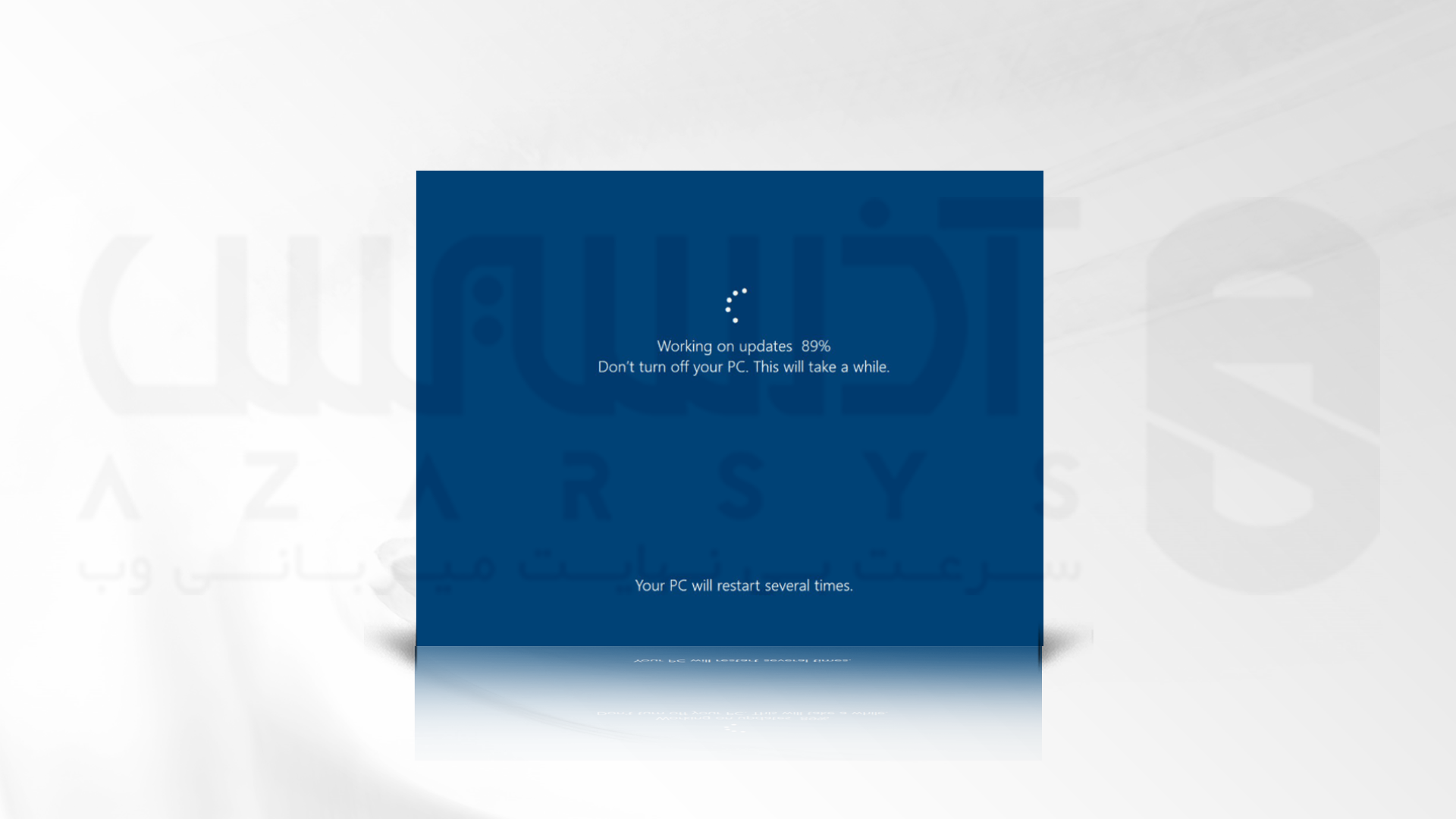
سخن آخر
امنیت بالایی ویندوز سرور 2022 و تغییرات ظاهری و فنی که در این نسخه پس از بروزرسانی اعمال شده است، از دلایل تمایل افراد به ارتقا ویندوز سرور می باشد. روش ها و تکنیک های متعددی برای ارتقا وجود دارد که در این آموزش یکی از ساده ترین آنها را مورد بررسی قرار دادیم. اگر امنیت ویندوز سرور و برخورداری از ویژگی های جدید برایتان اهمیت دارد، حتما ویندوز سرور خودتان را ارتقا دهید. ممنون که همراه ما بودید.






